VirtualBox虚拟机是一款高效的开源虚拟化工具,可以在Windows、Linux和macOS上流畅运行,支持多种操作系统,包括Windows系列、Linux发行版及经典DOS环境,涵盖快照管理、硬件设备直通、无缝窗口融合,并允许主机与客户机间直接拖放文件或共享剪贴板,资源监控面板直观展示各实例的 CPU、内存占用,便于优化性能,适用于开发测试或企业级部署。
VirtualBox虚拟机特点
一、简化管理流程
1、节省IT开支
这款开源、轻量级的虚拟化工具兼容多种系统,能减少电脑和服务器的配置需求,帮企业省下不少维护费用。
2、跨平台兼容
IT人员可以在Windows、Linux、Mac等不同系统上运行相同的虚拟环境,还能在虚拟机里安装各种版本的操作系统,方便调试和开发。
3、上手简单
界面友好,操作直观,还支持命令行控制,开发者能轻松在同一台机器上运行多个系统,甚至能分配32个虚拟CPU来处理繁重任务。
二、一键部署上云
1、快速搭建环境
配合Vagrant工具,IT团队能直接使用预配置好的虚拟机模板,快速部署开发环境,并自动同步到正式服务器。
2、无缝对接云端
通过图形界面,开发者可以方便地在本地和云端之间导入导出虚拟机文件,还能直接一键上传或下载到Oracle云平台,省去繁琐步骤。
三、高效测试与演示
1、多系统测试
测试团队只用一台电脑就能模拟不同操作系统和版本的环境,减少设备投入,提高效率。
2、快速复现问题
技术支持人员可以轻松还原客户的使用场景,更快定位和修复故障,提升服务质量。
3、兼容老旧程序
企业可以在新电脑上通过虚拟机运行旧版软件,避免淘汰还能正常使用,节省升级成本。
4、一键演示方案
销售团队可以提前配置好包含多个虚拟机的演示包,直接在笔记本上模拟复杂系统架构,向客户直观展示产品功能。
四、保障远程办公安全
1、限制敏感数据访问
如果VPN仍不够安全,管理员可以通过虚拟机镜像分发关键应用,远程员工只能按权限访问数据,降低泄露风险。
2、加密隔离工作区
采用256位加密技术保护远程连接,防止数据被下载或存储到本地。企业无需重构旧系统,也能符合安全合规要求。
VirtualBox虚拟机使用指南
一、鼠标在主机和虚拟机间切换的设置方法
方法一:修改热键设置
1、启动VirtualBox软件,点击顶部菜单栏的【管理】,选择下拉菜单中的【全局设定】。
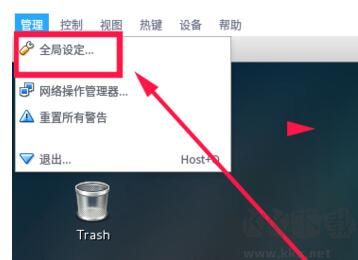
2、在设置窗口中,点击左侧的【热键】选项,这里可以看到默认用【右Ctrl键】释放鼠标。
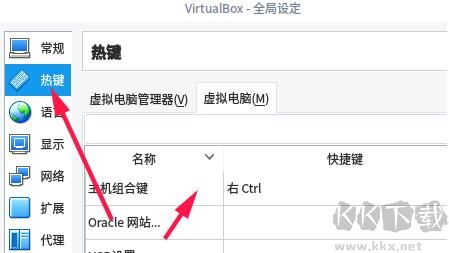
3、如果想改成和VMware一样的操作,可以设置为【Ctrl+Alt】组合键,修改后记得点击【确定】保存。
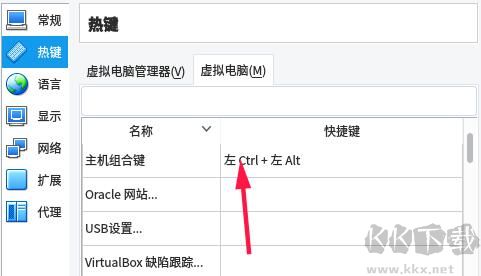
方法二:安装增强功能(推荐)
1、启动虚拟机后,点击菜单栏的【设备】,选择【安装增强功能】。
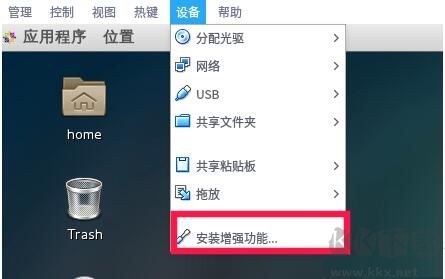
2、系统会弹出自动运行提示,点击【运行】开始安装。
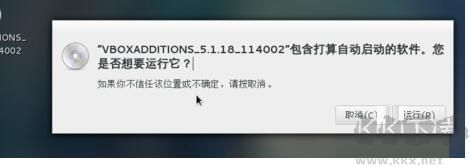
3、等待安装进度完成,按键盘上的【Enter键】退出安装界面。
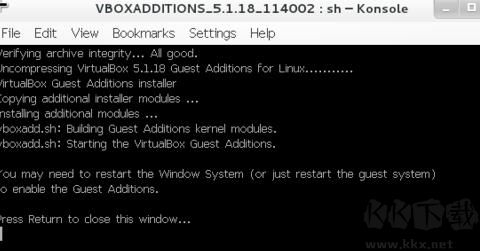
4、最后记得在【设备】菜单里选择【弹出光盘】,移除安装镜像。
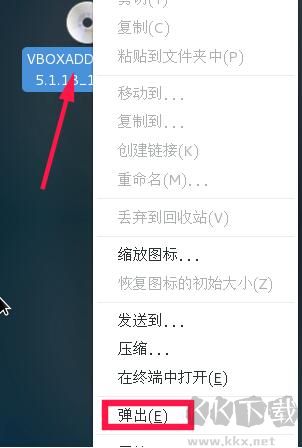
5、如果提示需要下载增强包,直接点击下载按钮,跟着向导操作就能完成安装。
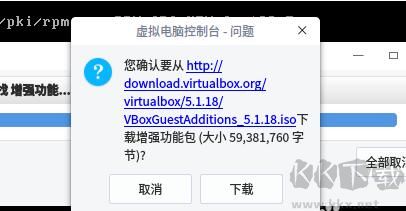
VirtualBox虚拟机优势
1、简化管理,节省开支
这款虚拟化工具让IT管理员在一台电脑上就能运行多个操作系统版本,大大减少了设备配置需求。既能让老旧软件在新硬件上继续使用,又能确保远程员工安全访问内部系统,完全不需要重新开发应用程序架构。
2、提升开发效率
开发人员可以直接在自己的工作电脑上,用不同系统环境测试应用程序。测试完成后,还能把配置好的虚拟机直接部署到服务器上,大大缩短了项目上线时间。
3、便捷的软件发布方式
软件开发商可以把产品打包成虚拟机镜像,这样不管客户使用什么操作系统,都能直接运行,极大扩展了产品的适用范围。
如何彻底清理用户数据?
除了删除虚拟机文件外,还需要手动清理以下两类文件:
1、个人配置文件
存放位置:C:\Users\你的用户名.VirtualBox
2、临时日志文件
存放位置:C:\Users\你的用户名\AppData\Local\Temp\VirtualBox
更新日志
v7.1.10版本
主要问题修复:
修复了Windows系统下运行控制命令时崩溃的问题
解决了音频设备切换异常的情况
优化了Windows安装程序,避免重复安装记录


 Oracle VM VirtualBox 6.1.28中文免费版104M
Oracle VM VirtualBox 6.1.28中文免费版104M oracle vm virtualbox v7.1.10-169112中文版116.9MB
oracle vm virtualbox v7.1.10-169112中文版116.9MB VMware Workstation 15 v15.5.6中文破解版541M
VMware Workstation 15 v15.5.6中文破解版541M VMware Workstation Pro 15 中文专业版541M
VMware Workstation Pro 15 中文专业版541M VMware虚拟机10 中文破解版490M
VMware虚拟机10 中文破解版490M VMware Workstation Pro 15.5.1精简专业版360M
VMware Workstation Pro 15.5.1精简专业版360M VMware Workstation Pro 10.0.7中文破解版495M
VMware Workstation Pro 10.0.7中文破解版495M VMware Workstation Pro v16.0.0精简版308B
VMware Workstation Pro v16.0.0精简版308B VMware Tools虚拟机增强插件 66MB
VMware Tools虚拟机增强插件 66MB